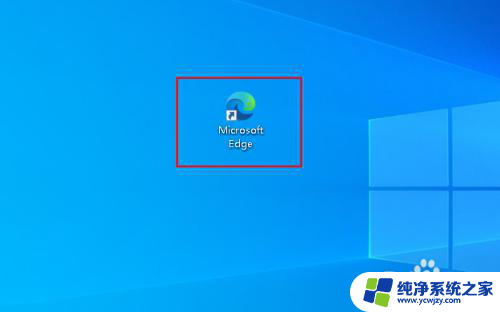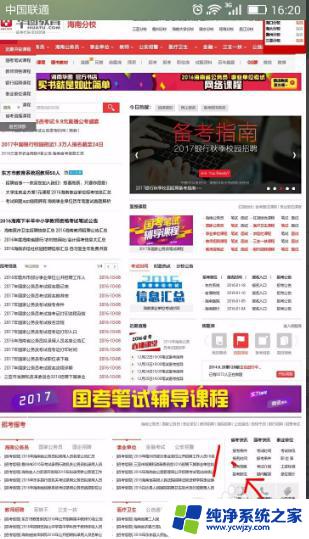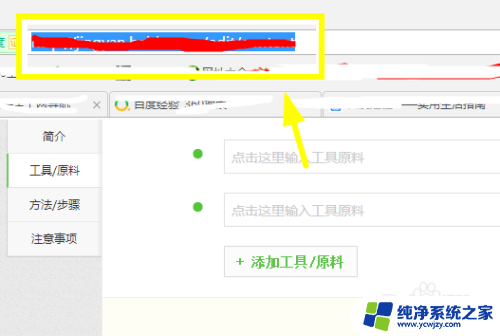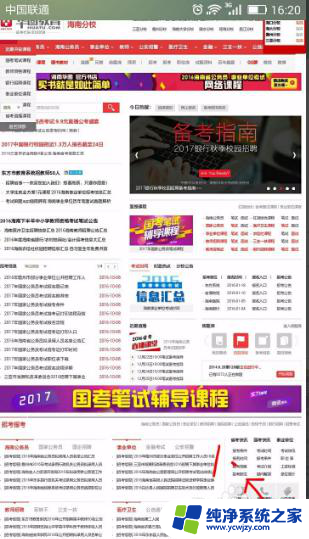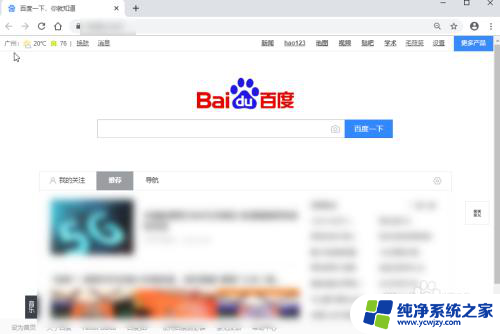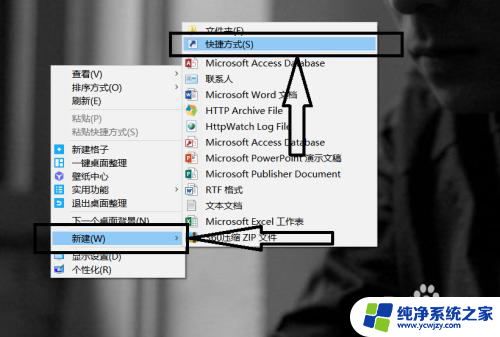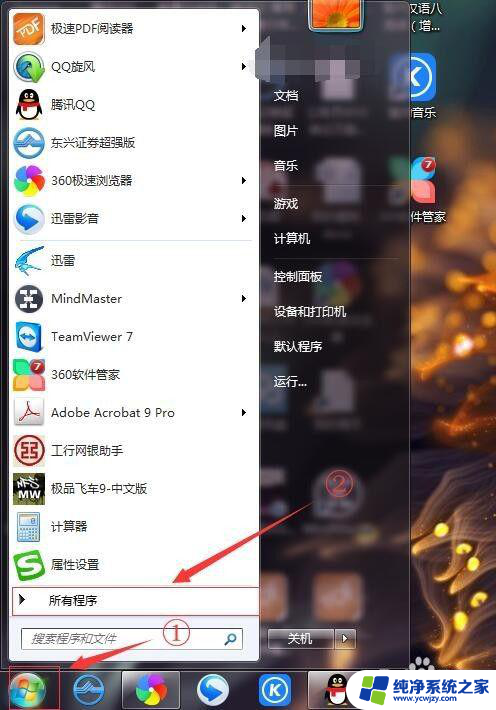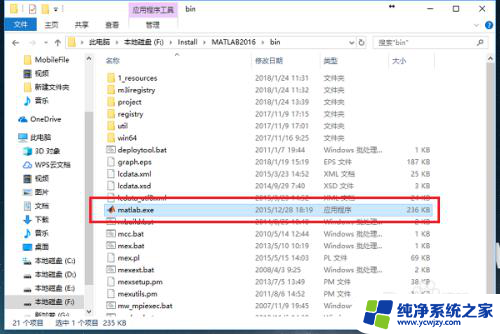网页存为桌面快捷方式 Edge浏览器如何为网页创建桌面快捷方式
更新时间:2023-09-26 16:51:00作者:jiang
在日常使用电脑浏览网页的过程中,我们经常会遇到一些常用的网页,希望能够快速地打开它们,而不用每次都通过浏览器搜索或书签来找到它们,这时将网页存为桌面快捷方式就成为了一种非常方便的方法。对于使用Edge浏览器的用户来说,创建网页的桌面快捷方式也是一项简单易行的操作。接下来我们将介绍一下Edge浏览器如何为网页创建桌面快捷方式,让您能够更加高效地访问常用的网页内容。
操作方法:
1.启动Microsoft Edge浏览器 。
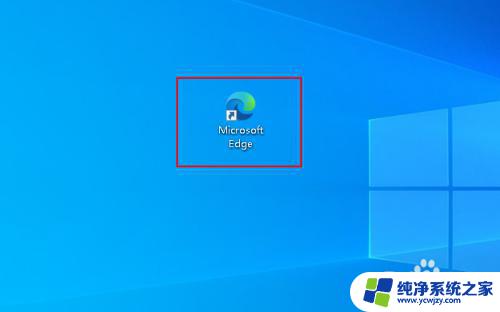
2.转到你浏览的网页,点击右上角的三点。
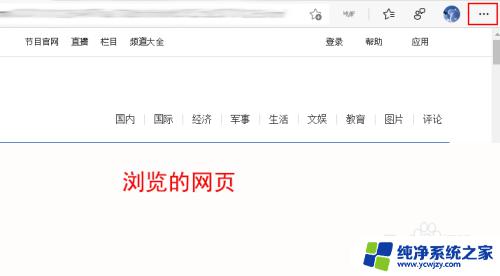
3.鼠标指向“更多工具”选择“将页面另存为”。
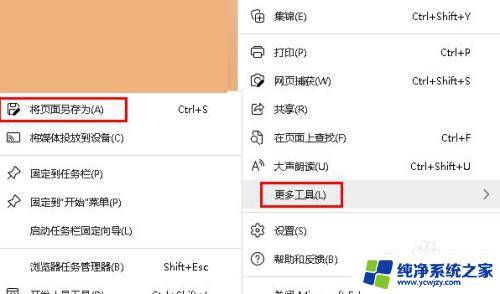
4.选择文件夹(默认“下载”文件夹),点击“保存”。
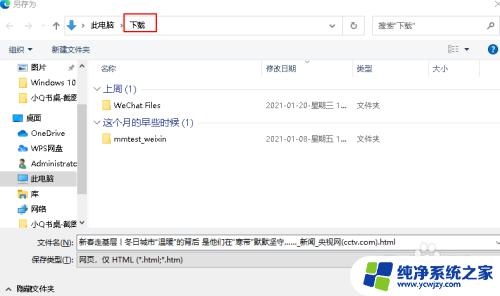
5.打开保存网页的文件,鼠标指向“发送到”。选择“到桌面快捷方式”。
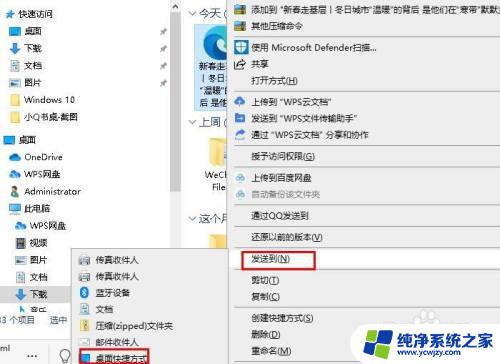
以上是如何将网页存为桌面快捷方式的全部内容,如果您遇到同样的情况,请参考我的方法,希望能为您提供帮助。